Bạn đang cân nhắc việc mua nhà? Bạn vừa mới mua một chiếc xe hơi phải không? Bạn sắp tốt nghiệp đại học? Bất động sản, xe cộ, trường đại học và các hạng mục quan trọng khác như thế này thường yêu cầu vay tiền từ người cho vay. Sử dụng Microsoft Excel, bạn có thể tính toán và theo dõi khoản vay của mình.
Từ việc tính toán lịch thanh toán cho đến xem bạn có đủ khả năng chi trả bao nhiêu, hãy tận dụng các mẫu máy tính khoản vay hoặc sử dụng các chức năng tài chính tích hợp sẵn của Excel.

Mẫu máy tính khoản vay cho Excel
Một trong những cách tốt nhất để theo dõi khoản vay, khoản thanh toán và tiền lãi của bạn là sử dụng công cụ theo dõi và tính toán khoản vay tiện dụng cho Excel. Các mẫu này bao gồm các loại khoản vay phổ biến nhất và tất cả đều được cung cấp miễn phí.
Máy tính khoản vay đơn giản
Đối với các khoản vay cá nhân, bạn có thể xem biểu đồ hữu ích và lịch khấu hao cho đến khi khoản vay của bạn được trả hết bằng mẫu máy tính khoản vay đơn giản này.
Nhập chi tiết khoản vay bao gồm số tiền, lãi suất, thời hạn và ngày bắt đầu. Sau đó, bạn sẽ thấy bảng tóm tắt, lịch khấu hao và biểu đồ cột tự động cập nhật.

Bảng tóm tắt rất hữu ích để xem tổng tiền lãi và tổng chi phí khoản vay của bạn, để có cái nhìn tổng quan dễ hiểu.
Máy tính khoản vay tự động
Cho dù bạn đã vay mua ô tô hay đang cân nhắc vay tiền thì mẫu này đều có thể hỗ trợ bạn. Sổ làm việc có ba tab cung cấp thông tin chi tiết về khoản vay mua ô tô, tính toán thanh toán và so sánh khoản vay để bạn có thể sử dụng mẫu trước và trong khi trả nợ.
Bắt đầu với tab So sánh khoản vay khi quyết định khoản vay tốt nhất cho bạn. Bạn có thể xem số tiền thanh toán với nhiều mức lãi suất khác nhau. Bạn cũng có thể so sánh số tiền dựa trên tổng số lần thanh toán, tần suất thanh toán và số tiền trả trước khác nhau.

Tiếp theo, nhập chi tiết khoản vay của bạn trên tab Máy tính khoản vay tự động bao gồm giá mua, số tiền cho vay, khoản trả trước, giá đổi, phí chuyển nhượng, thuế bán hàng và các khoản phí khác. Sau đó, bạn sẽ thấy lịch thanh toán của mình trên tab Công cụ tính toán thanh toán với một bảng hiển thị ngày, tiền lãi, tiền gốc và số dư.

Khi bạn đã sẵn sàng mua chiếc xe mơ ước của mình, hãy theo dõi tất cả bằng mẫu này.
Máy tính khoản vay thế chấp
Nếu bạn đang cố gắng tính xem mình có đủ khả năng chi trả bao nhiêu hoặc gần đây đã được phê duyệt cho khoản vay thế chấp cố định thì mẫu Excel này sẽ hiển thị cho bạn mọi thứ bạn cần..
Nhập số tiền vay, lãi suất, thời hạn, số lần thanh toán cho mỗi kỳ hạn và ngày bắt đầu. Sau đó, bạn có thể xem lại số tiền thanh toán theo lịch, số lần thanh toán cũng như tổng số tiền thanh toán và tiền lãi cùng với ngày thanh toán cuối cùng của bạn.
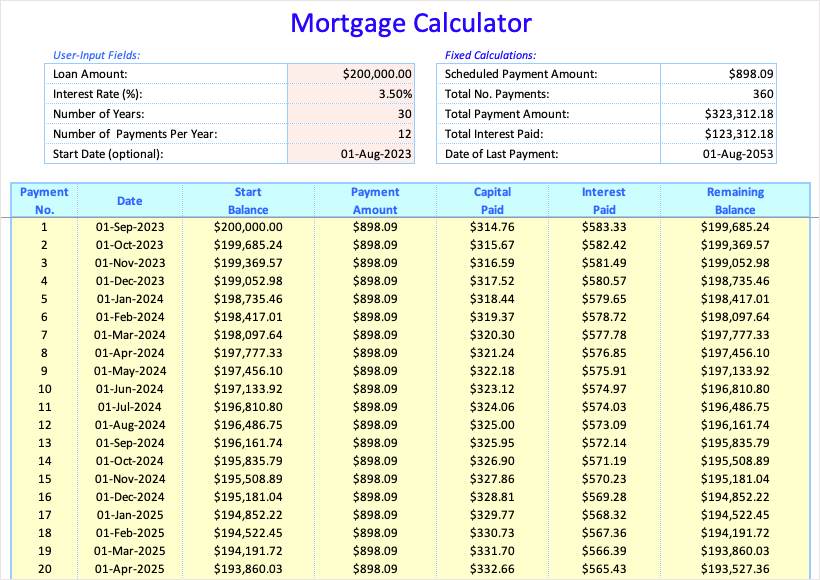
Bạn cũng sẽ thấy một bảng hữu ích có tất cả ngày tháng và số tiền để bạn có thể theo dõi tiền lãi đã trả và số dư còn lại của mình theo thời gian.
Máy tính khoản vay bong bóng
Có thể bạn có một khoản vay bong bóng thay vì khoản vay cố định để thế chấp hoặc mua xe. Với mẫu máy tính Excel này, bạn có thể xem bảng tóm tắt và lịch khấu hao cùng với khoản thanh toán cuối cùng cho khoản vay của mình.
Nhập chi tiết khoản vay bao gồm số tiền và ngày bắt đầu, lãi suất, thời gian trả dần và số lần thanh toán mỗi kỳ hạn. Sau đó, xem lại bản tóm tắt hiển thị khoản thanh toán hàng tháng, khoản thanh toán theo gói, tổng tiền lãi và tổng số tiền thanh toán của bạn.
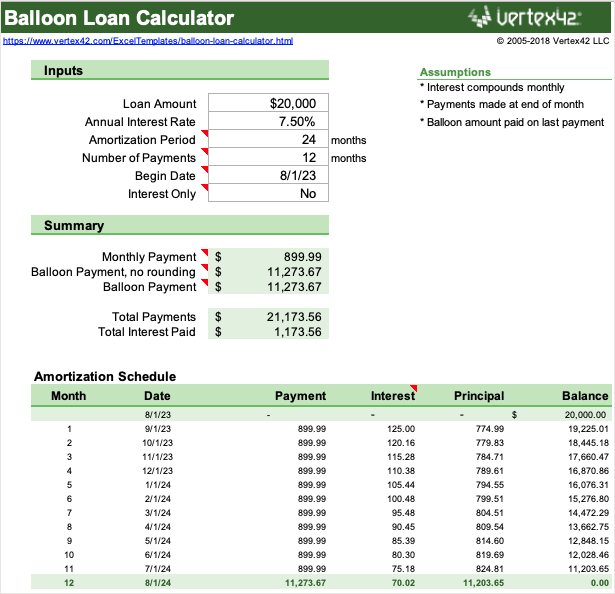
Lịch khấu hao giúp bạn quản lý khoản vay của mình từ đầu đến cuối.
Máy tính khoản vay đại học
Khi đến lúc bắt đầu trả hết (các) khoản vay đại học của bạn, mẫu dành cho Microsoft 365 này là lý tưởng. Bạn có thể xem phần trăm lương yêu cầu và thu nhập ước tính hàng tháng của mình.
Nhập mức lương hàng năm của bạn, ngày bắt đầu hoàn vốn khoản vay và thông tin chi tiết chung cho từng khoản vay sinh viên. Sau đó, bạn sẽ thấy thông tin hoàn vốn bao gồm thời hạn tính bằng năm và ngày kết thúc của mỗi khoản vay cùng với chi tiết thanh toán cũng như tổng tiền lãi.
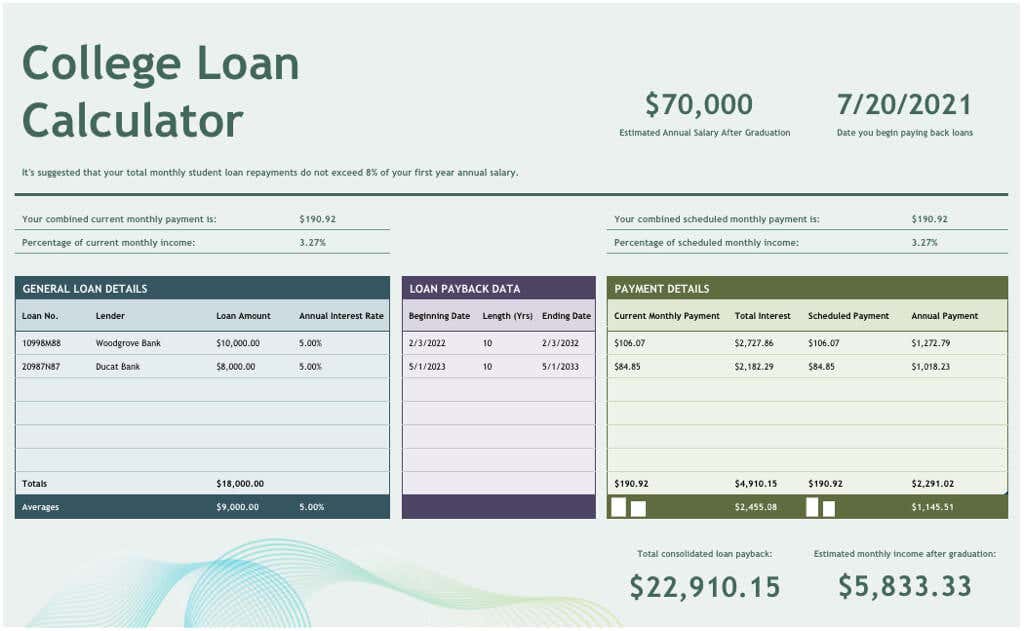
Để có kế hoạch trả nợ đại học hữu ích, mẫu này có thể giúp bạn đi đúng hướng.
Máy tính hạn mức tín dụng
Đối với hạn mức tín dụng của bạn, công cụ tính toán này hiển thị cho bạn mọi thông tin bạn cần về khoản vay của mình. Bạn sẽ không bao giờ thắc mắc về tiền lãi tích lũy hoặc số lần thanh toán bạn đã thực hiện bằng công cụ tính toán tiện lợi dành cho Excel này.
Nhập hạn mức tín dụng, lãi suất bắt đầu, thời gian rút vốn, ngày tích lũy lãi đầu tiên, tần suất thanh toán và số ngày. Bạn cũng có thể bao gồm chi tiết thay đổi giá và bao gồm các khoản thanh toán bổ sung.
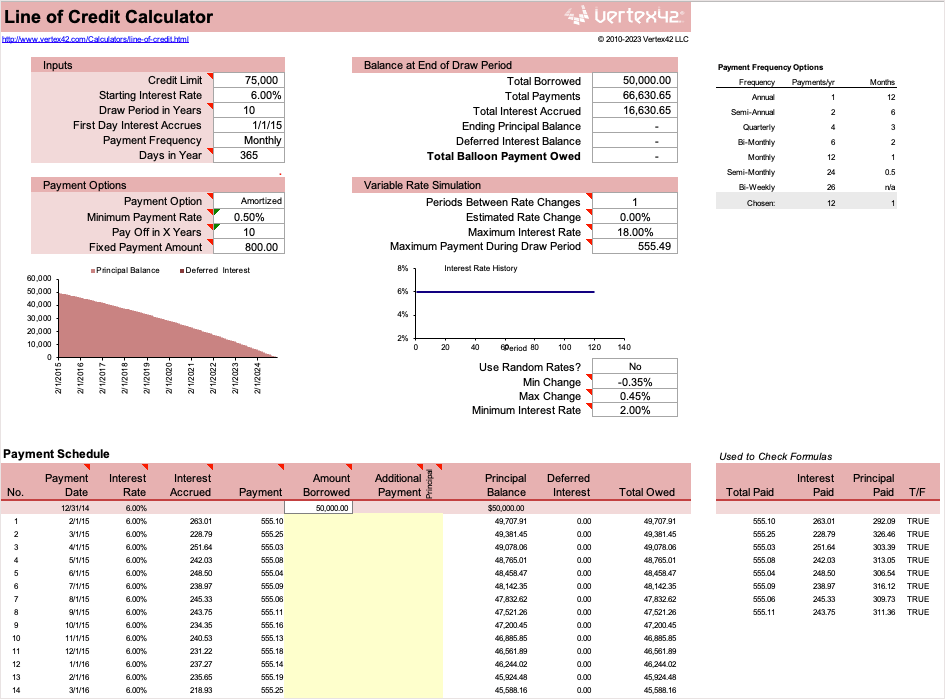
Để xem lại chi tiết hạn mức tín dụng của bạn, hãy sử dụng công cụ đơn giản này để tính toán và theo dõi.
Lịch khấu hao khoản vay
Nếu sử dụng Microsoft 365, bạn có thể tận dụng lịch khấu hao khoản vay này. Với nó, bạn có thể tính toán tổng tiền lãi và các khoản thanh toán của mình bằng tùy chọn thanh toán thêm.
Nhập thông tin chi tiết về khoản vay cơ bản của bạn bao gồm số tiền vay, lãi suất hàng năm, thời hạn, số lần thanh toán mỗi kỳ hạn và ngày bắt đầu khoản vay. Sau đó, nhập thông tin thanh toán của bạn và các khoản thanh toán bổ sung tùy chọn..
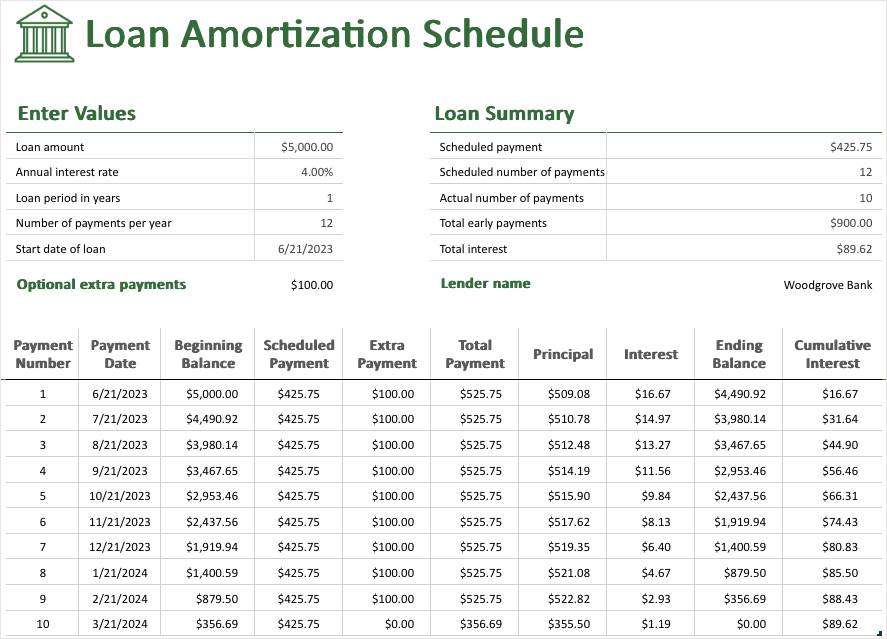
Bạn sẽ thấy ngay bản cập nhật bảng khấu hao với tất cả thông tin chi tiết bạn cần để cập nhật các khoản thanh toán khoản vay, tiền gốc, số dư, lãi và lãi tích lũy.
Hàm thanh toán khoản vay, tiền lãi và kỳ hạn trong Excel
Nếu muốn tính số tiền thanh toán, lãi suất hoặc thời hạn cho khoản vay, bạn có thể sử dụng một số hàm Excel tiện dụng. Những thông tin này cho bạn biết số tiền bạn có thể chi trả dựa trên số tiền, tỷ giá và khung thời gian khác nhau.
Với mỗi hàm số và công thức của nó, bạn nhập một vài thông tin để xem kết quả. Sau đó, bạn có thể điều chỉnh những chi tiết đó để thu được những kết quả khác nhau và thực hiện những so sánh đơn giản.
Lưu ý: Các công thức bạn thấy bên dưới không tính đến bất kỳ khoản phí hoặc chi phí bổ sung nào mà người cho vay của bạn tính.
Tính toán khoản vay Thanh toán
Nếu đã được phê duyệt số tiền vay và lãi suất cụ thể, bạn có thể dễ dàng tính toán các khoản thanh toán của mình. Sau đó, bạn có thể xem liệu mình nên tìm kiếm mức lãi suất tốt hơn, cần giảm số tiền vay hay nên tăng số lần thanh toán. Để làm được điều này, bạn sẽ sử dụng hàm PMT trong Excel.
Cú pháp của công thức là PMT(rate, num_pay, master, Future_value, type)với ba đối số đầu tiên bắt buộc.
Ở đây, chúng ta có lãi suất hàng năm ở ô B2, số lần thanh toán ở ô B3 và số tiền cho vay ở ô B4. Bạn sẽ nhập công thức sau vào ô B5 để xác định khoản thanh toán của mình:
=PMT(B2/12,B3,B4)

Với công thức đã có, bạn có thể thay đổi số tiền bạn đã nhập để xem điều này ảnh hưởng như thế nào đến khoản thanh toán. Bạn có thể nhập lãi suất thấp hơn hoặc số lần thanh toán cao hơn để nhận được số tiền thanh toán của mình ở mức cần thiết. Kết quả công thức tự động cập nhật.
Tính lãi suất
Nếu bạn có khoản vay hiện tại và không chắc chắn về lãi suất hàng năm của bạn, bạn có thể tính toán khoản vay đó chỉ trong vài phút. Tất cả những gì bạn cần là thời hạn cho vay, số tiền thanh toán, tiền gốc và hàm RATE của Excel..
Cú pháp của công thức là RATE(term, pmt, master, Future_value, type, Guess_rate)với ba đối số đầu tiên bắt buộc.
Ở đây, chúng ta có thời hạn cho vay tính bằng năm ở ô B2, khoản thanh toán hàng tháng ở ô B3 (được nhập dưới dạng số âm) và số tiền vay ở ô B4. Bạn sẽ nhập công thức sau vào ô B5 để tính lãi suất của mình:
=Tỷ lệ(B2*12,E3,E4)*12

Bây giờ bạn có thể thấy lãi suất bạn phải trả cho khoản vay bằng một công thức đơn giản.
Mẹo: Để tính lãi suất hàng tháng thay vì hàng năm, hãy xóa *12khỏi cuốicủa công thức.
Tính thời hạn thanh toán
Có thể bạn đang cố gắng quyết định thời hạn vay tốt nhất cho hoàn cảnh của mình. Với lãi suất, số tiền thanh toán và số tiền cho vay, bạn có thể thấy thời hạn tính bằng năm. Điều này cho phép bạn điều chỉnh tỷ lệ hoặc khoản thanh toán để tăng hoặc giảm số năm trả nợ. Ở đây, chúng ta sẽ sử dụng hàm NPER (số dấu chấm) trong Excel.
Cú pháp của công thức là NPER(rate, pmt, master, Future_value, type)với ba đối số đầu tiên bắt buộc.
Ở đây, chúng ta có lãi suất hàng năm ở ô B2, khoản thanh toán hàng tháng ở ô B3 (được nhập dưới dạng số âm) và số tiền vay ở ô B4. Bạn sẽ nhập công thức sau vào ô B5 để tính thời hạn vay:
=NPER(B2/12,B3,B4)
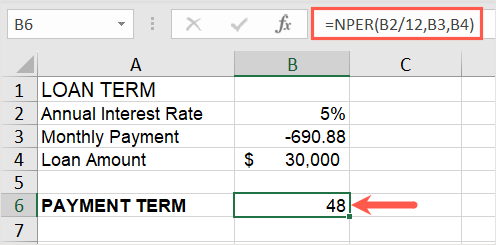
Sau đó, bạn có thể điều chỉnh chi tiết khoản vay cơ bản và xem thời hạn vay tự động cập nhật theo khung thời gian cũng như số tiền phù hợp với bạn.
Hãy chú ý đến tiền của bạn.
Nếu bạn đang phân vân về việc vay tiền hoặc đã có sẵn một khoản vay, hãy ghi nhớ các mẫu và chức năng này hoặc thử một lần. Việc nắm rõ thông tin chi tiết về khoản vay của bạn, từ lãi suất đến thời hạn, cũng quan trọng như việc thanh toán.
Để biết thêm, hãy xem những máy tính trực tuyến này bao gồm những khoản cho vay.
.